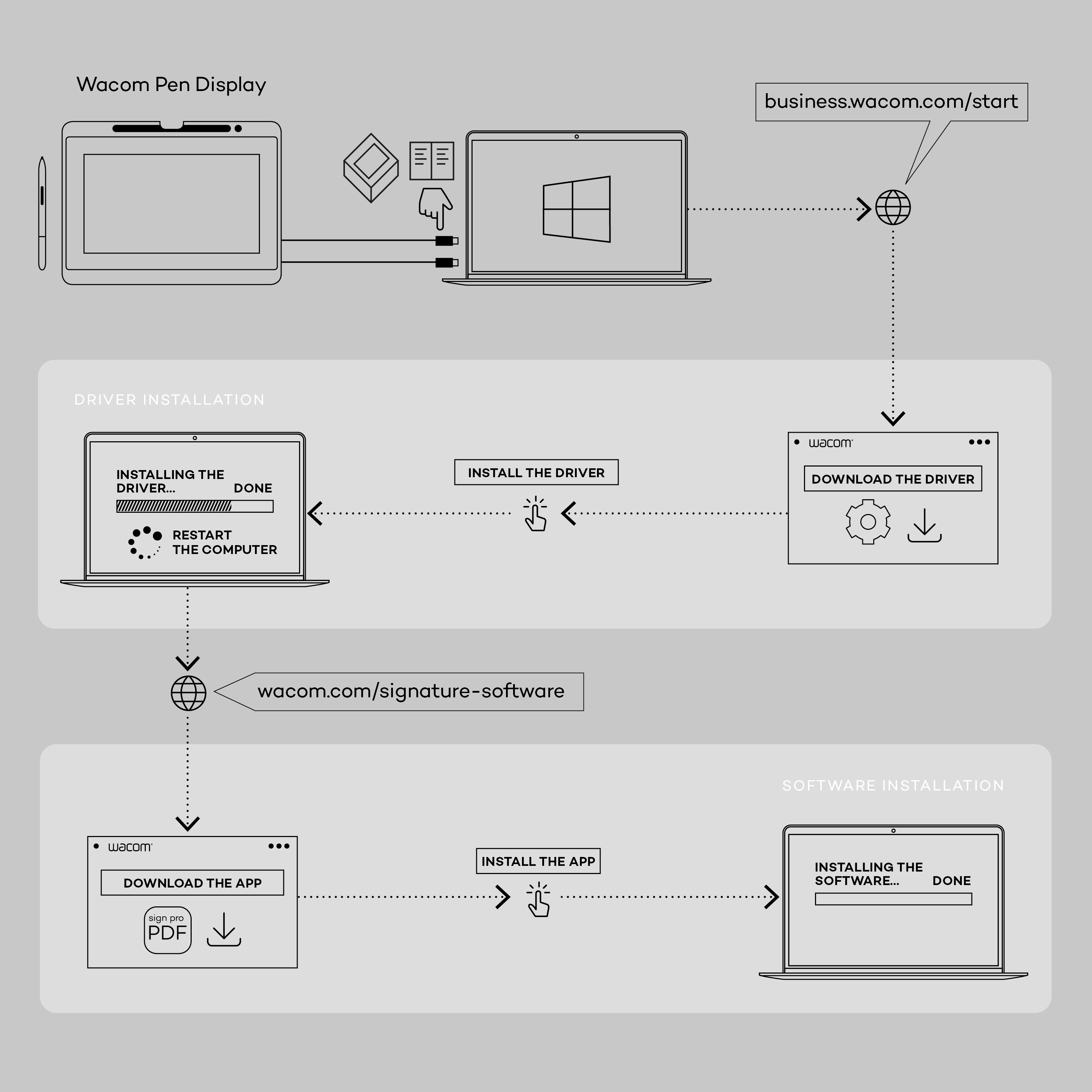Signature Set
Signature Set de Wacom
Primeros pasos
Gracias por adquirir un Signature Set de Wacom. En unos pocos minutos podrá empezar a capturar firmas electrónicas manuscritas desde su PC. Siga las instrucciones que se indican a continuación.
Tableta de firma
El Signature Set de Wacom es el modo más fácil y rápido de usar su PC para firmar documentos electrónicamente. A continuación, le explicamos cómo empezar a usarlo:
PASO 1: Conecte la tableta de firma a su computadora a través del cable USB.
PASO 2: Descargue la aplicación de captura de firmas sign pro PDF para Windows aquí.
PASO 3: Siga las instrucciones en pantalla para completar la instalación.
PASO 4: Cuando abra la aplicación por primera vez, se le pedirá que genere su clave de firma personal, la cual servirá como certificado de firma digital.
PASO 5: Para obtener más información sobre sign pro PDF, utilice la función de ayuda que encontrará en la aplicación.
Monitores interactivos
PASO 1: Conecte la pantalla de pluma a su computadora utilizando la guía de inicio rápido suministrada.
PASO 2: Vaya a Configuración de Windows/Pantalla/Varias pantallas y establezca la opción “Extender estas pantallas”.
PASO 3: Descargue la aplicación de captura de firmas sign pro PDF para Windows aquí.
PASO 4: Siga las instrucciones en pantalla para completar la instalación.
PASO 5: Cuando abra la aplicación por primera vez, se le pedirá que genere su clave de firma personal. Esta información se agregará a todos los documentos firmados.
* Si desea revisar o realizar anotaciones en documentos, utilice la configuración de pantalla “Duplicar pantallas” de Windows.